Med over 2 milliarder brugere globalt kan WhatsApp prale af et stort fællesskab. Det er en applikation, som mange installerer lige efter at have anskaffet sig en ny smartphone, takket være dens brugervenlige grænseflade og problemfri besked-, tale- og videoopkaldsfunktioner. På trods af dets enkle design og pålidelighed kan brugere lejlighedsvis støde på forskellige problemer med appen.
Et almindeligt problem, som brugere står over for, er meddelelsen om, at “WhatsApp svarer ikke” eller “WhatsApp er gået ned”, som kan stamme fra enten app-relaterede fejl eller problemer med din enhed. Her skitserer vi flere fejlfindingsstrategier for at løse WhatsApp ikke-svarende fejl på Android-enheder.
Metoder til at løse WhatsApp ikke reagerer-fejl på Android
Nedenfor er både grundlæggende og avancerede teknikker til at rette WhatsApp ikke reagerer-fejlen på Android-enheder. Begynd med de grundlæggende metoder, og hvis problemet fortsætter, gå videre til de mere avancerede muligheder. Lad os undersøge disse løsninger.
#1: Tving til at stoppe WhatsApp
Denne handling rydder alle aktive processer i WhatsApp og frigør ressourcer knyttet til appen. Når den er genåbnet, bør en ny forekomst af WhatsApp lanceres, hvilket potentielt kan løse reaktionsproblemet.
- Tryk længe på WhatsApp-ikonet og vælg “App Info” .

- Tryk på “Tving stop” .

#2: Ryd WhatsApp Cache-data
Cachefiler kan dog blive beskadiget på grund af gentagne overskrivninger eller ondsindet interferens. Rydning af disse caches er en hurtig proces og kan løse mange softwarerelaterede problemer. Sådan gør du:
- Først skal du trykke længe på WhatsApp- ikonet på din startskærm eller appskuffe og vælge “App Info” .
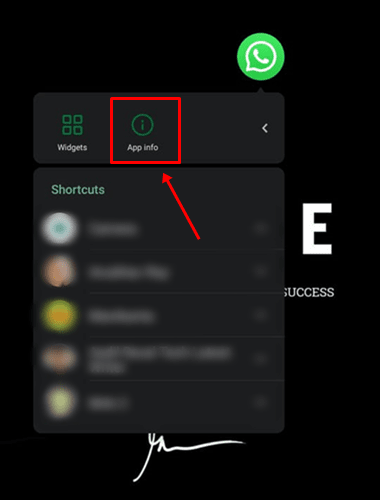
- Derefter skal du navigere til “Lagring og cache”.
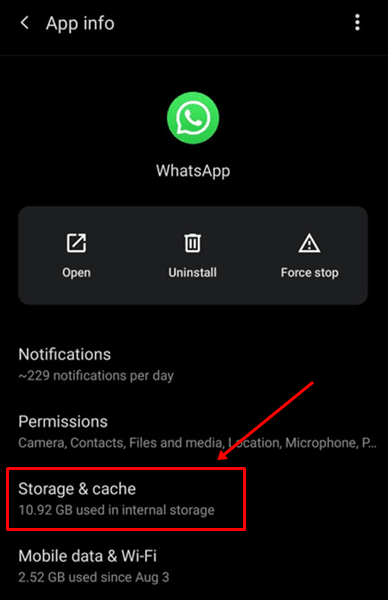
- Vælg “Ryd cache” for at fjerne den. Du kan bekræfte afsnittet “Cache” under “Brugt plads” for at sikre, at det er blevet ryddet.
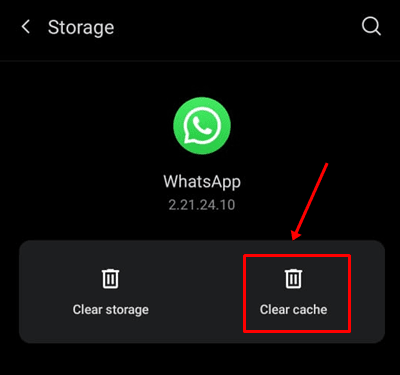
- Hvis appen ofte ikke reagerer, kan du også overveje at trykke på “Ryd lager” .
#3: Genstart din enhed
- Tryk og hold tænd/sluk-knappen på din Android-enhed nede, og vælg “Sluk” .

- Vent et øjeblik, og tryk derefter længe på tænd/sluk-knappen igen for at tænde den igen.
- Alternativt kan du holde tænd/sluk-knappen nede og vælge “Genstart/genstart” .
#4: Opdater din WhatsApp-applikation
- Åbn Google Play Butik på din enhed.
- Søg efter WhatsApp, og klik på knappen “Opdater” ved siden af.
- Alternativt kan du gå til afsnittet “Administrer apps og enhed” i Play Butik og finde WhatsApp der.
- Undersøg, om der er en tilgængelig opdatering til WhatsApp under “Opdateringer tilgængelige”. Hvis du ser det, skal du trykke for at opdatere.

- Hvis ingen opdatering er tilgængelig, kan du enten vente på den næste udgivelse eller fortsætte til følgende metode.
#5: Afinstaller og geninstaller WhatsApp
- Tryk længe på WhatsApp- ikonet og vælg “App Info” .
- Klik på “Afinstaller” og lad den afinstallere.

- Derefter skal du navigere til Google Play Butik og søge efter “WhatsApp” .
- Tryk på “Download/Installer” for at starte download og installation.
- Konfigurer din WhatsApp, når installationen er fuldført, og kontroller, om problemet er løst.
#6: Bekræft, om WhatsApp oplever udfald
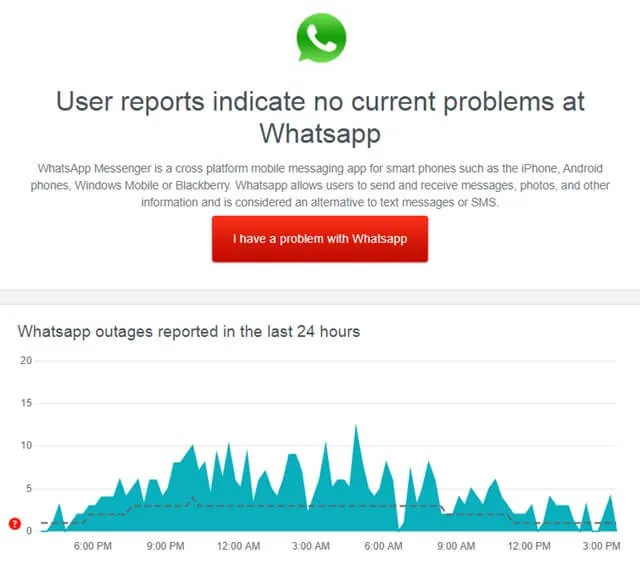
Hvis serverproblemer er på spil, kan du være sikker på, at det er et spørgsmål om tid, før alt vender tilbage til det normale.
Konklusion fra redaktørens skrivebord
Mange af de løsninger, der diskuteres her, gælder for iOS-brugere, der oplever lignende WhatsApp-problemer, herunder svarfejl eller nedbrud.
Skriv et svar